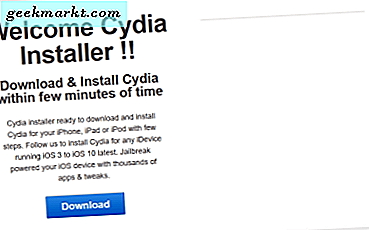Det er flere måter å blokkere nettsteder på på din Windows-PC, men den enkleste av dem er ved å redigere den opprinnelige vertsfilen. Få linjer med kode, og du kan blokkere ethvert nettsted, skadelig programvare, irriterende annonser sømløst på hele maskinen din. Imidlertid, så enkelt som det høres ut, er prosessen ganske kjedelig og sjansen er stor for at du kan ødelegge vertsfilen helt.
Så generelt er det mange måter å redigere og opprette vertsfiler og mange populære vertsfilredigerere i Windows 10. Den konvensjonelle måten er å manuelt redigere vertsfilen, og her gjør du hvordan du gjør det.
Rediger vertsfiler manuelt
Bare en heads up, Hvis du ikke er komfortabel med store kodelinjer og ideen om å redigere konfigurasjonsfiler, kan du hoppe til neste metode. Manuell redigering av vertsfil er kjedelig fordi du ikke kan redigere vertsfilen direkte på den opprinnelige plasseringen. Hvis du gjorde det, vil du få en feil som ”Du har ikke tillatelse til å lagre vertsfil windows 10 ″. Så vi må flytte den fra nedenstående plassering til skrivebordet.
C: \ Windows \ System32 \ drivers \ etc
Du trenger administratorrettigheter for denne aktiviteten
Når du har flyttet vertsfilen, dobbeltklikker du på den. Siden vertsfilen ikke har utvidelse, vet ikke Windows hvilken programvare som skal brukes til å åpne den. Derfor vil du se en popup som ber deg om å velge en app for å åpne filen. Velg Notisblokk og trykk Enter. Du vil bli presentert med et redigerbart format av vertsfilen som ser ut som følgende skjermbilde.

Nå har vertsfilen flere kodelinjer som er prefikset med et "#". Dette betyr at linjene er kommentert og har ingen betydning. For vårt brukstilfelle, må vi angi nettstedsnavnet foran “127.0.0.1” eller “0.0.0.0” for å kunne blokkere et nettsted. Hvis jeg for eksempel vil blokkere Facebook.com på datamaskinen min, legger jeg til følgende linje på slutten av filen.
127.0.0.1 www.facebook.com
Denne linjen sikrer at når jeg går inn på Facebook.com i en hvilken som helst nettleser på mitt lokale system, vil forbindelsen bli omdirigert til min egen IP-adresse. Siden det lokale systemet ikke har en webserver som kjører, vil jeg ende opp med en feilmelding "Nettstedet kan ikke nås".

Lese: Hvordan finne ut hvilken DNS-server jeg bruker?
Flytt filen tilbake til "C: \ Windows \ System32 \ drivers \ etc". Du får en popup som ber om administratorrettigheter, bare fortsett med den. Når du er ferdig, åpner du din foretrukne nettleser, tøm cache, og nå vil nettstedet bli blokkert i hele systemet ditt.
Ulemper:
- Kan ikke redigere kildefilen direkte.
- Ingen måte å ha flere vertsfiler.
- Ingen muligheter for å importere vertsfiler online.
1. Vertsfilredigerer
Problemet med den manuelle metoden er kompleksiteten i trinnene og store sjanser for å gjøre vertsfilen ødelagt. For å slippe unna problemene kan du bruke en vertsfilredigerer. Med Host File Editor kan du redigere hosts-filen direkte uten å flytte originalfilen frem og tilbake. Det er mange Host File Editors tilgjengelig på GitHub, men den jeg foretrekker er Hosts File Editor.
Verktøyet er ganske enkelt og til poenget. Du har de gamle Excel-cellene der du må oppgi IP-adressen, etterfulgt av nettadressen og kommentarene (valgfritt). Nedenfor er for eksempel et par oppføringer i Hosts File Editor.

Når du er ferdig med å gjøre oppføringer, må du merke av i avmerkingsboksen ved siden av dem for å gjøre oppføringen aktiv. Hvis du ikke merker av i avmerkingsboksen, vil den spesielle oppføringen bli kommentert i den opprinnelige vertsfilen, noe som gjør den ineffektiv. Til slutt klikker du på Lagre-knappen for å skrive endringene i den opprinnelige vertsfilen.

Det beste med redaktøren er at du kan aktivere og deaktivere blokkering av nettstedet mens du er på farten med et enkelt klikk på en knapp. Tradisjonelt må jeg slette eller kommentere hver oppføring i vertsfilen. Men med vertsfilredigereren må jeg bare klikke på "Deaktiver vertsfil", og de blokkerte nettstedene vil være tilgjengelige. For å aktivere vertsfilen tilbake, klikk igjen på det samme alternativet "Deaktiver vertsfil".

Når du lukker Hosts File Editor, minimeres den i stedet for å lukkes. Så gå til den nederste skuffen og avslutt applikasjonen.
2. Importer verts-filliste
Problemet med å blokkere nettsteder via Hosts-filen er at du må skrive inn navnet på alle nettstedene manuelt. Anta at du vil blokkere nettsteder for voksne for hele nettverket. Tenk deg hvor grusomt det ville være å legge inn 5000+ nettstedsnavn og IP-adresser i vertsfilredigereren. Den bedre måten å håndtere denne metoden på er å bruke en eksisterende vertsfil over Internett.
Et fantastisk eksempel er denne GitHub-siden vedlikeholdt av Steven Black, som er et lager av flere vertsfiler. Disse filene tjener forskjellige formål fra å blokkere voksent innhold til annonser, skadelig programvare og falske nyheter. Nå, i stedet for direkte kopiering og liming av hosts-filen, vil en bedre måte være å bruke HostsMan, en vertsfilbehandling for Windows.
Til å begynne med installerer du programvaren. Kontroller deretter at du kjører den som administrator. Så snart programvaren starter, vil du se en knapp som heter “Velg kilder”. Klikk på den og HostsMan viser en popup med forhåndsutfylte kilder.

Du kan lese beskrivelsen av de forhåndsutfylte vertskildene, gå til deres nettside for å bekrefte innholdet. Men siden vi ønsker å legge til vår egen tilpassede kilde, må vi manuelt lage en oppføring. For å gjøre det, klikk på “Legg til kilde” -knappen nederst til venstre.

Den neste siden viser tomme tekstbokser der du kan legge inn et passende vertsnavn, URL for vertsfil. Når du har angitt URL-en, klikker du på “Test tilkobling” -knappen for å bekrefte filen. Du kan finne URL, enten med et raskt Google-søk, eller bruke denne URL-en og bla nedover nederst på siden for å finne tabellen 'Host file recipe'.
Hvis du får en melding som sier "Denne kilden ser ut til å være kompatibel", kan du fortsette og klikke på OK.

HostsMan lar deg også sikkerhetskopiere vertsfilen din før en oppdatering. Den gjenkjenner til og med endringer som er gjort av et annet verktøy i vertsfilen.
Last ned HostsMan
3. Flere vertsfiler
Hvis du bruker maskinen din til nettutvikling, er det sjanser for at du trenger flere vertsfiler. For eksempel kan det hende du trenger en vertsfil for å omdirigere et DNS-navn til din egen IP-adresse, men i det spesielle tilfellet trenger du URL-en til å bli omdirigert til en ekstern IP-adresse. Den manuelle måten ville være å lage overflødige oppføringer i vertsfilen og deretter kommentere deretter. Men å ha flere vertsfiler og bruke en DNS-bryter gjør oppgaven enklere.
Du kan bruke et verktøy som heter Hosts Switcher. Den lar deg opprette flere vertsfiler i den og deretter aktivere en bestemt vertsfil om gangen. Dette letter hele prosessen, og du kan til og med sikkerhetskopiere vertsfilen ved hjelp av det samme verktøyet.

Last ned Hosts Switcher
Innpakning
Alt i alt vil jeg virkelig anbefale deg å bruke HostsMan over andre Hosts File Editor. For en engangsbruk er Hosts File Editor det ideelle alternativet. En annen brukssak ville være å sette opp GitHub-vertsfilen på ruteren, slik at du kan blokkere nettsteder for hele nettverket. Nå har rutere ikke muligheten til å oppdatere vertsfiler dynamisk, så du kan sette opp en Raspberry Pi for å gjøre den samme jobben for deg. Her er et Python-skript du kan kjøre på Raspberry Pi. Det automatiserer oppgaven med å hente vertsfil online og oppdatere den på ruteren.
Mens Host-filen er nyttig, men begrenset. For eksempel tillater det ikke jokertegn som DNS. Så det kan være lurt å se på DNS-blokkering ved hjelp av tjenester som OpenDNS.
Gi meg beskjed i kommentarene nedenfor hvis du har spørsmål eller spørsmål.
Les også: Hvordan endre DNS-server. En grundig guide for alle plattformer